华为笔记本电脑开不了机怎么办
- 分类:帮助 回答于: 2022年07月29日 12:20:00
笔记本电脑开不了机怎么办?导致电脑无法开机的原因之一是系统出现了故障问题,而这种情况可以通过u盘重装系统来修复系统问题从而得到解决。为此,下面小编就给大家带来华为笔记本使用u盘重装win10系统的详细教程。
工具/原料:
系统版本:windows10系统
品牌型号:HUAWEI MateBook X
软件版本:小白一键重装系统12.6.49.2290
方法/步骤:
使用小白制作u盘给华为笔记本重装系统:
1、在一台可正常使用的电脑上插入一个空白u盘,并在官网上下载一个小白一键重装系统软件,下载后打开,选择制作系统中的制作U盘选项。
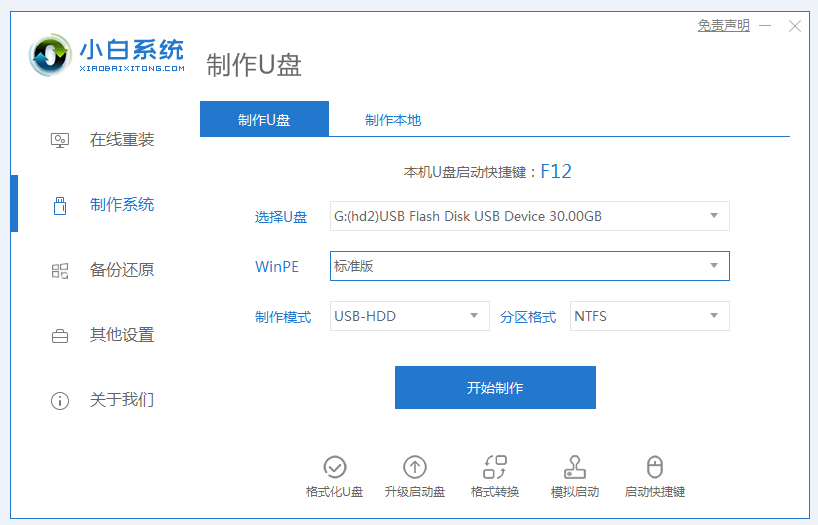
2、根据自身需求选择安装的系统,并下载到U盘中。
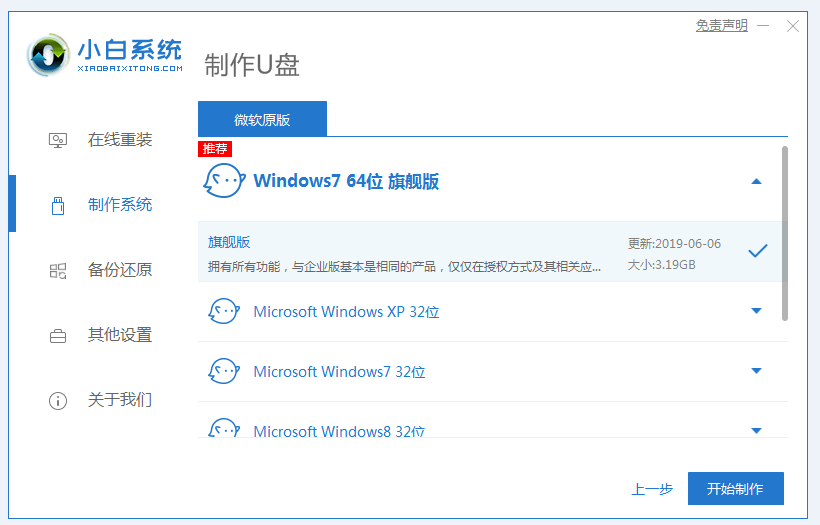
3、记得在系统重装前备份好重要资料,确认备份完成后点击确定。
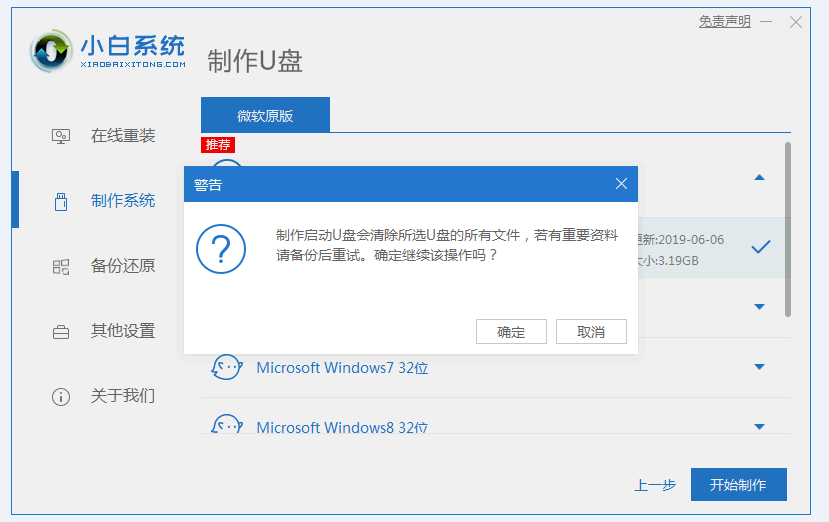
4、等待启动U盘下载系统,制作成功后将U盘拔出即可。
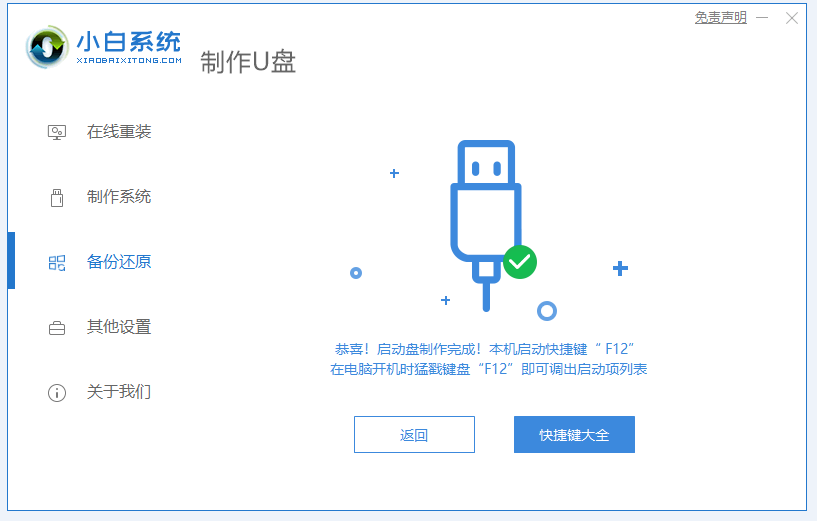
5、将制作好的u盘启动盘插在需要修复的电脑上。随后启动电脑,进入到PE界面后会弹出PE装机工具,勾选你下载的Windows系统,目标分区选择系统盘后点击安装系统。
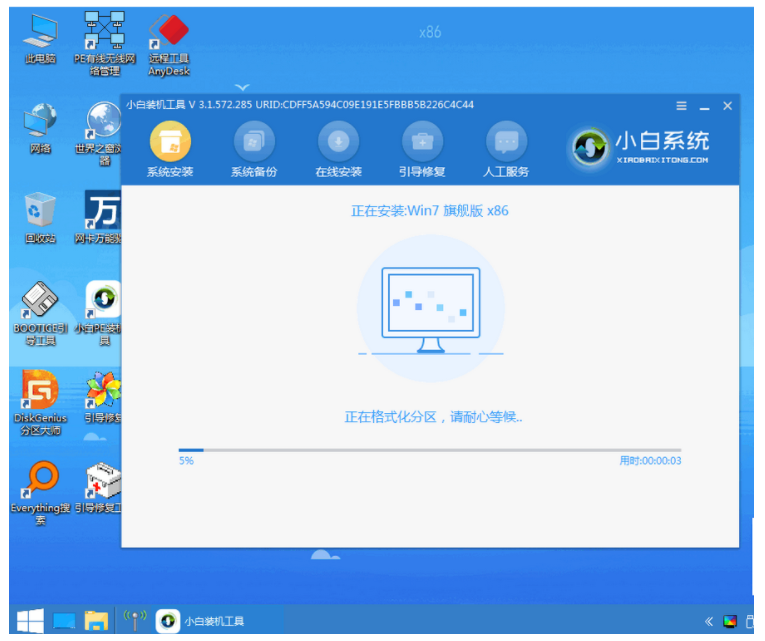
6、下载完成后点击立即重启。

7、最终进入系统桌面则说明此次系统重装完成,也意味着电脑修复成功。

总结:以上就是华为笔记本使用u盘重装win10系统的详细教程,希望对你有所帮助。
 有用
26
有用
26


 小白系统
小白系统


 1000
1000 1000
1000 1000
1000 1000
1000 1000
1000 1000
1000 1000
1000 0
0 0
0 0
0猜您喜欢
- 台式机或笔记本电脑声卡驱动如何更新..2020/11/02
- 鼠标右键没反应,小编教你怎么解决鼠标..2018/07/04
- 笔记本电脑进不了系统怎么办..2023/01/28
- 怎么看内存条频率2020/02/20
- win10任务栏图标在中间怎么操作..2021/05/10
- 教你电脑坏了怎么重装电脑系统..2021/04/25
相关推荐
- 电脑好好的突然开不了机怎么办?..2022/08/13
- 戴尔笔记本电脑中病毒怎么办..2022/09/04
- 详解xp系统重装教程2019/01/23
- nvidia geforce,小编教你nvidia显卡驱..2018/08/28
- 工作中遇到的英文缩略词oc是什么意思..2022/04/09
- 重新装win8系统图文教程2017/02/20

















